今天給大家帶來Win764位旗艦版中VM虛擬機無法讀取U盤該如何解決,Win764位旗艦版中VM虛擬機無法讀取U盤該怎麼解決,讓您輕鬆解決問題。
在win7係統中使用VM虛擬機來讀取U盤信息讓數據交換更為方便,當然也有部分用戶發現原來能讀以取的U盤,現在無論如何都無法識別,這是什麼原因呢?原來在Win764位旗艦版係統中,VM虛擬機的一項服務被禁用了,下麵我們來看看是哪項服務,並帶上操作說明。 2.在打開的控製麵板窗口中,點擊打開“管理工具”如下圖所示:
2.在打開的控製麵板窗口中,點擊打開“管理工具”如下圖所示: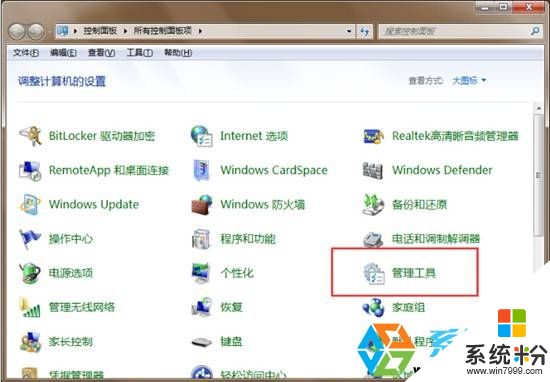 3.然後在管理工具窗口中打開“服務”進入下一步操作。如下圖所示
3.然後在管理工具窗口中打開“服務”進入下一步操作。如下圖所示
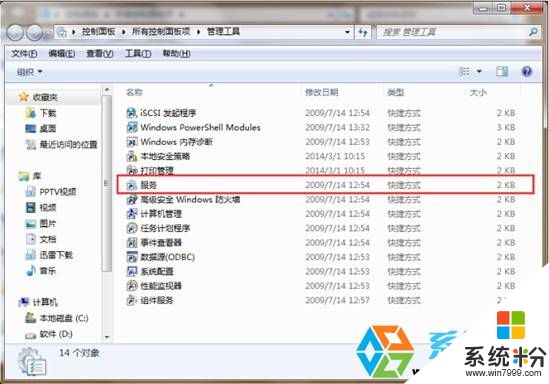 4.在打開的本地服務窗口中,找到VMware USB Arbitration Service。如下圖所示
4.在打開的本地服務窗口中,找到VMware USB Arbitration Service。如下圖所示
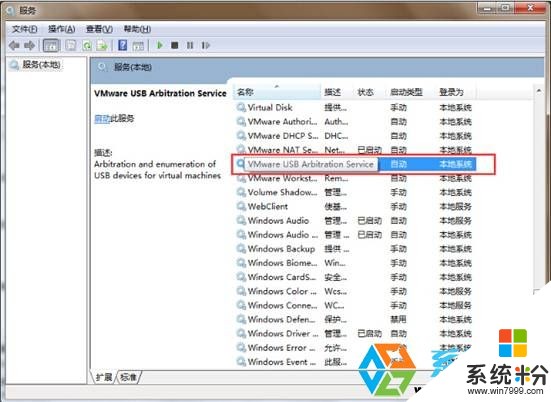 5.雙擊打開VMware USB Arbitration Service項,將窗口中的服務狀態開啟點擊確定完成操作。如下圖所示
5.雙擊打開VMware USB Arbitration Service項,將窗口中的服務狀態開啟點擊確定完成操作。如下圖所示
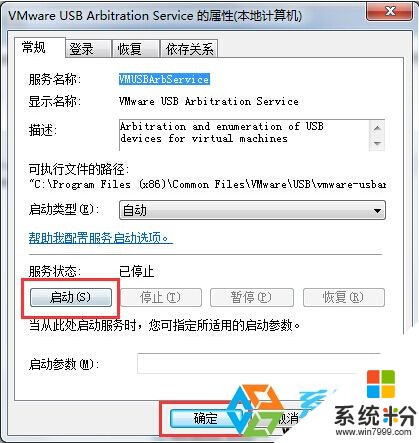
以上就是Win764位旗艦版中VM虛擬機無法讀取U盤該如何解決,Win764位旗艦版中VM虛擬機無法讀取U盤該怎麼解決教程,希望本文中能幫您解決問題。
Win7相關教程